Πώς να διορθώσετε φωτογραφίες εκτός εστίασης στο Lightroom;
Εάν χρησιμοποιείτε ήδη το Lightroom για την επεξεργασία φωτογραφιών, μπορεί να είναι ευκολότερο να οξύνετε τις φωτογραφίες σας εκεί οι ίδιοι.. Δεν θα χρειαστεί να κατεβάσετε ένα άλλο πρόγραμμα, αφού το Lightroom έχει ενσωματωμένο ένα εξαιρετικό εργαλείο όξυνσης!
Ανοίξτε τον πίνακα Develop
Το πρώτο πράγμα που πρέπει να κάνετε είναι να ανοίξετε τη φωτογραφία που θέλετε να διορθώσετε. Θα πρέπει να τη δείτε επιλεγμένη από τη μικρή λωρίδα φωτογραφιών στο κάτω μέρος.
Στη συνέχεια, κάνετε κλικ στην επιλογή Develop από το μενού στο επάνω μέρος και ανοίξτε την ενότητα Details στη δεξιά πλευρά. Αυτό περιέχει το ρυθμιστικό ευκρίνειας.
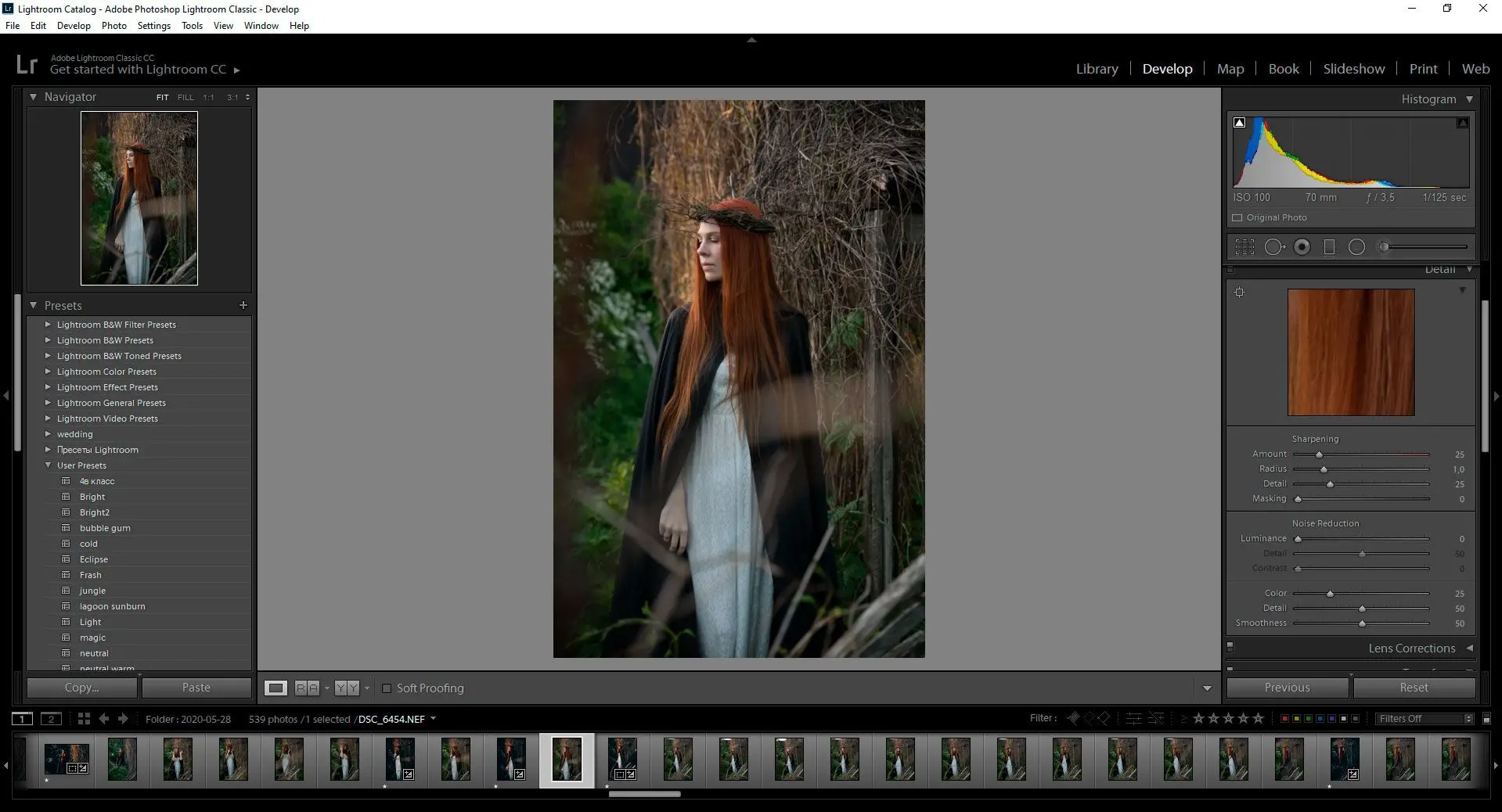
Προσαρμόστε τις ρυθμίσεις
Κάτω από την καρτέλα Details, θα έχετε τέσσερις διαθέσιμες επιλογές: Amount, Radius, Detail και Masking.
Amount ελέγχει το επίπεδο της συνολικής ευκρίνειας στη φωτογραφία σας. Η αύξηση αυτής της τιμής θα δώσει ορισμό στα περιγράμματα και τις άκρες. Συνήθως, ένα επίπεδο γύρω στο πενήντα ή εξήντα λειτουργεί καλά!
Θα πρέπει να κάνετε λίγο ζουμ, ώστε να μπορείτε να δείτε πώς οι αλλαγές επηρεάζουν τη φωτογραφία σας.
Radius αναφέρεται στο πάχος των λεπτομερειών. Μπορείτε να το θεωρήσετε ως το μέγεθος της ευκρίνειας που προστίθεται.. Μια πολύ μεγάλη ακτίνα θα κάνει τα περιγράμματα στην εικόνα σας πολύ έντονα. Έτσι, είναι καλύτερο να την κρατάτε γύρω στο 1 ή 2, ειδικά για λήψεις τοπίου που έχουν πολλές μικρές λεπτομέρειες.
Detail ελέγχει τη λεπτότερη υφή της εικόνας- πράγματα όπως το γρασίδι, τα δέντρα και άλλες μικρές λεπτομέρειες. Αν το αυξήσετε πολύ, θα αυξηθεί επίσης ο θόρυβος!
Χρησιμοποιήστε το ρυθμιστικό μάσκας αν χρειάζεται
Το ρυθμιστικό Masking είναι χρήσιμο για να διασφαλίσετε ότι η προσθήκη ευκρίνειας δεν προσθέτει πολύ ανεπιθύμητο θόρυβο!
Το εργαλείο μάσκας περιορίζει την επίδραση της όξυνσης μόνο σε περιοχές που έχουν ήδη κάποιες έντονες και σαφείς ακμές. Για παράδειγμα, αν το κρατήσετε στο 100, το αποτέλεσμα της όξυνσης θα εφαρμοστεί μόνο στα τμήματα της φωτογραφίας που είναι ήδη πολύ λεπτομερή.
Αυτό θα σας βοηθήσει να διατηρήσετε τα εκτός εστίασης φόντα σε πορτραίτα και θα αποτρέψει επίσης την προσθήκη θορύβου σε καθαρές περιοχές όπως ο ουρανός.
Χρησιμοποιήστε αυτό το ρυθμιστικό για να δημιουργήσετε μια ισορροπία μεταξύ της προσθήκης ευκρίνειας και της διατήρησης σκόπιμα θολών φόντων.
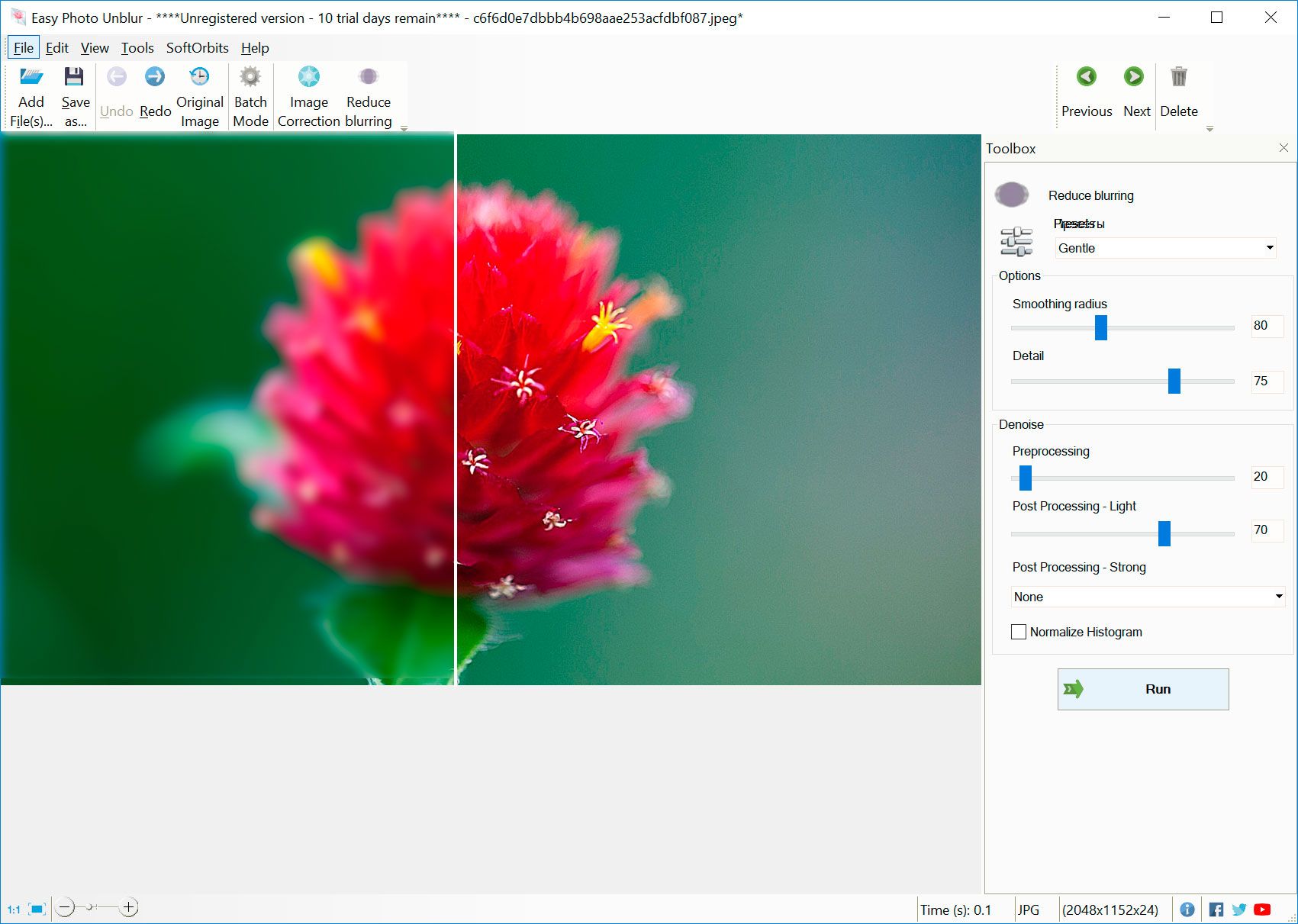


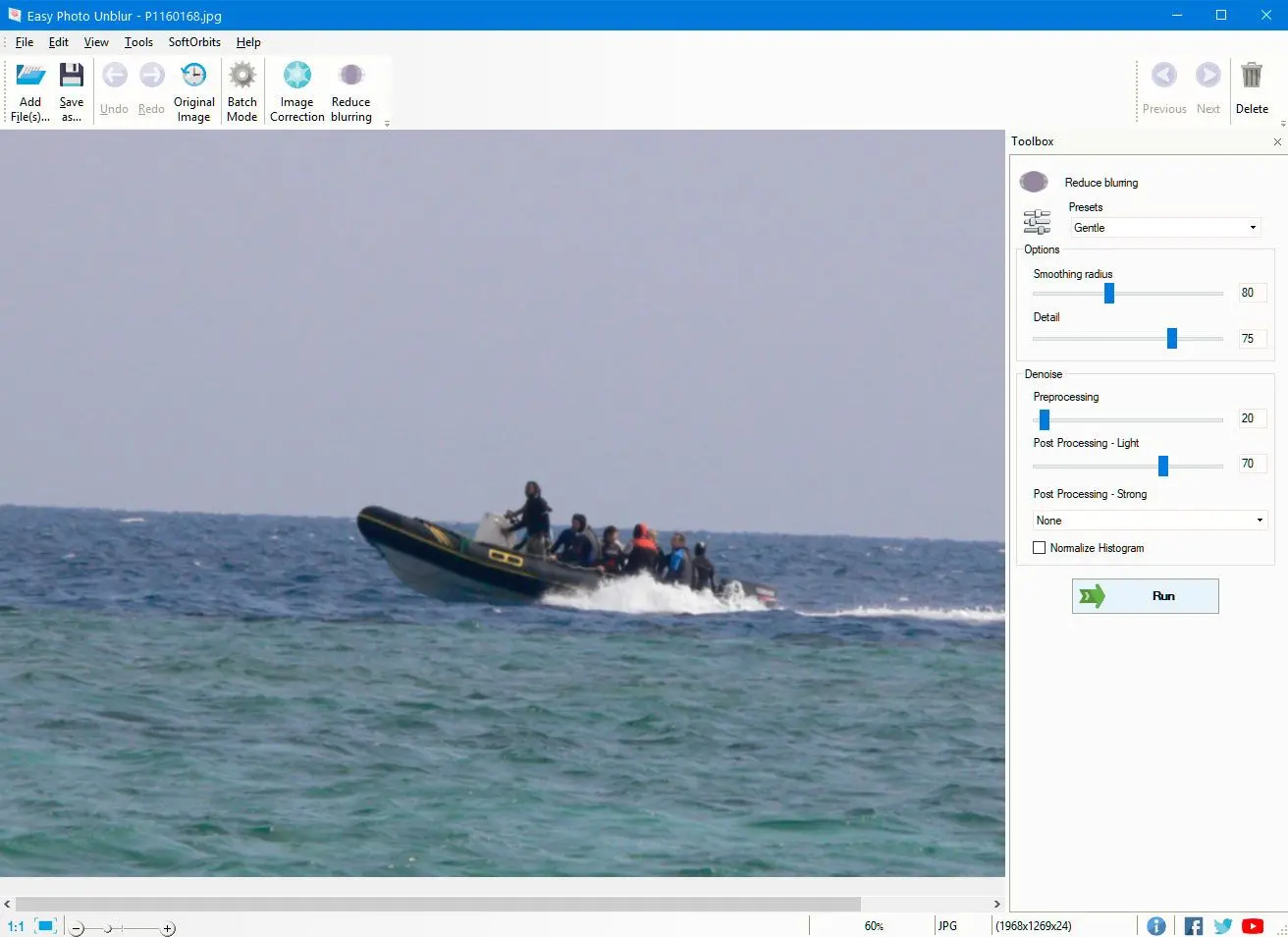
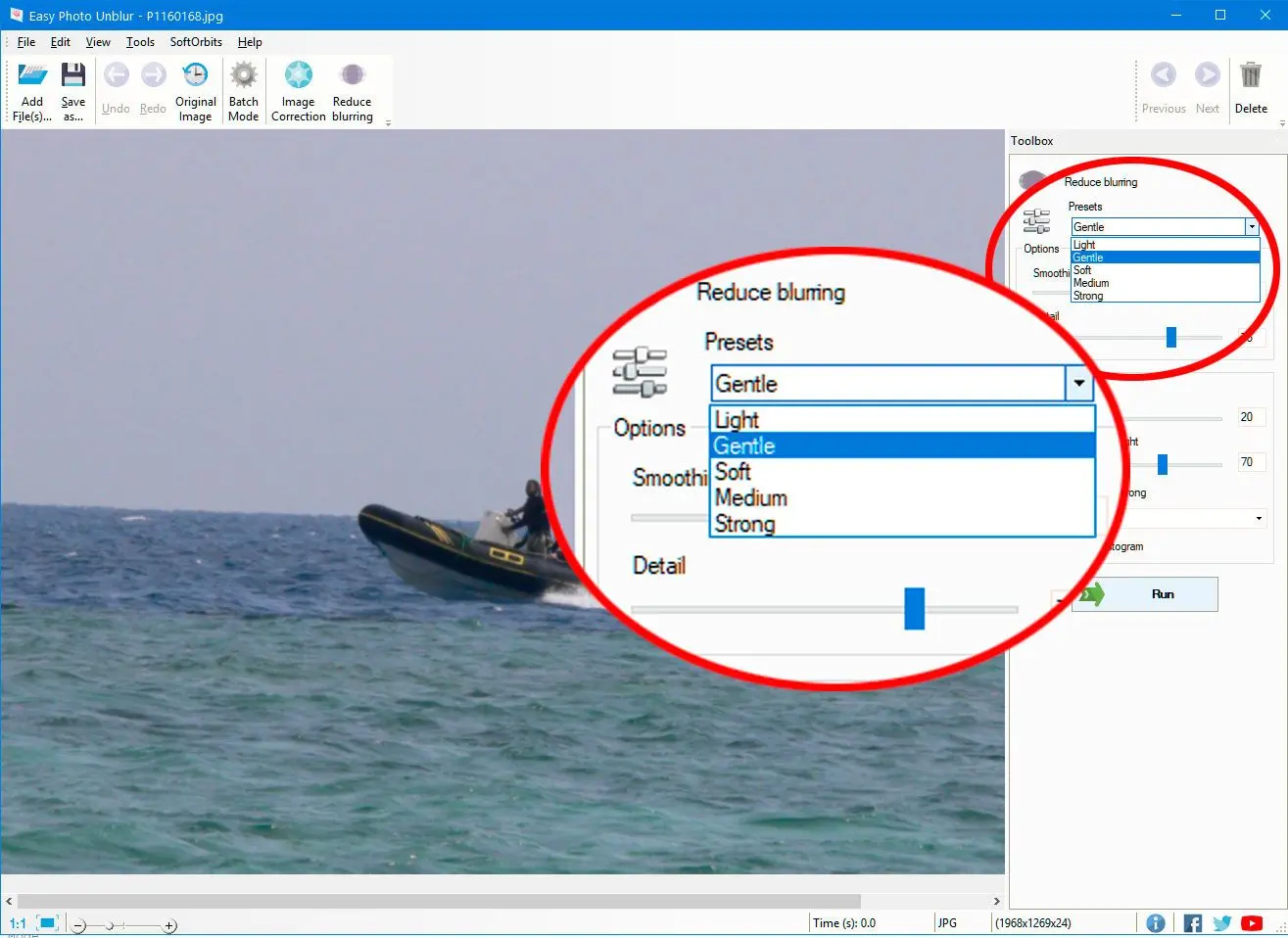
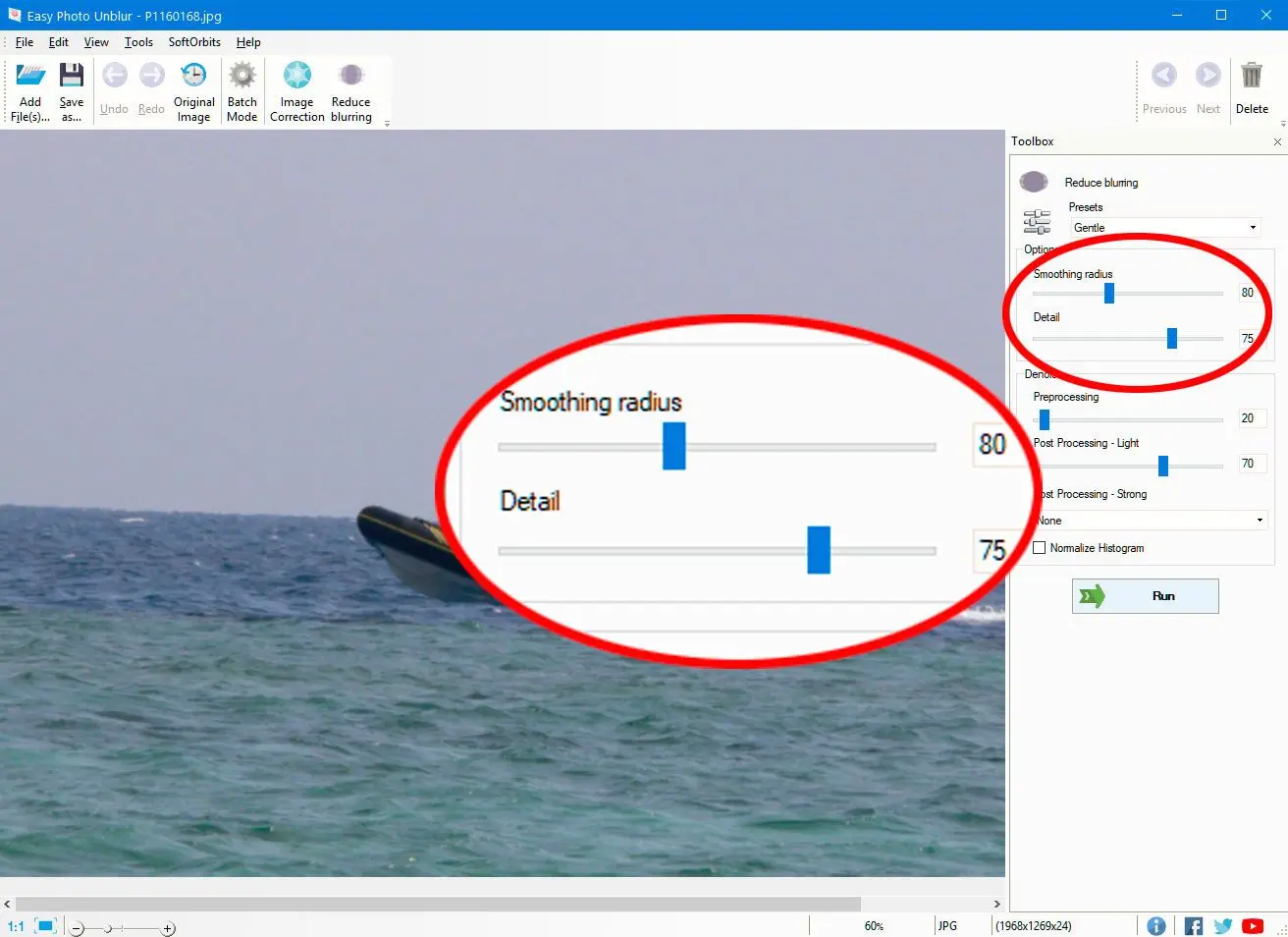
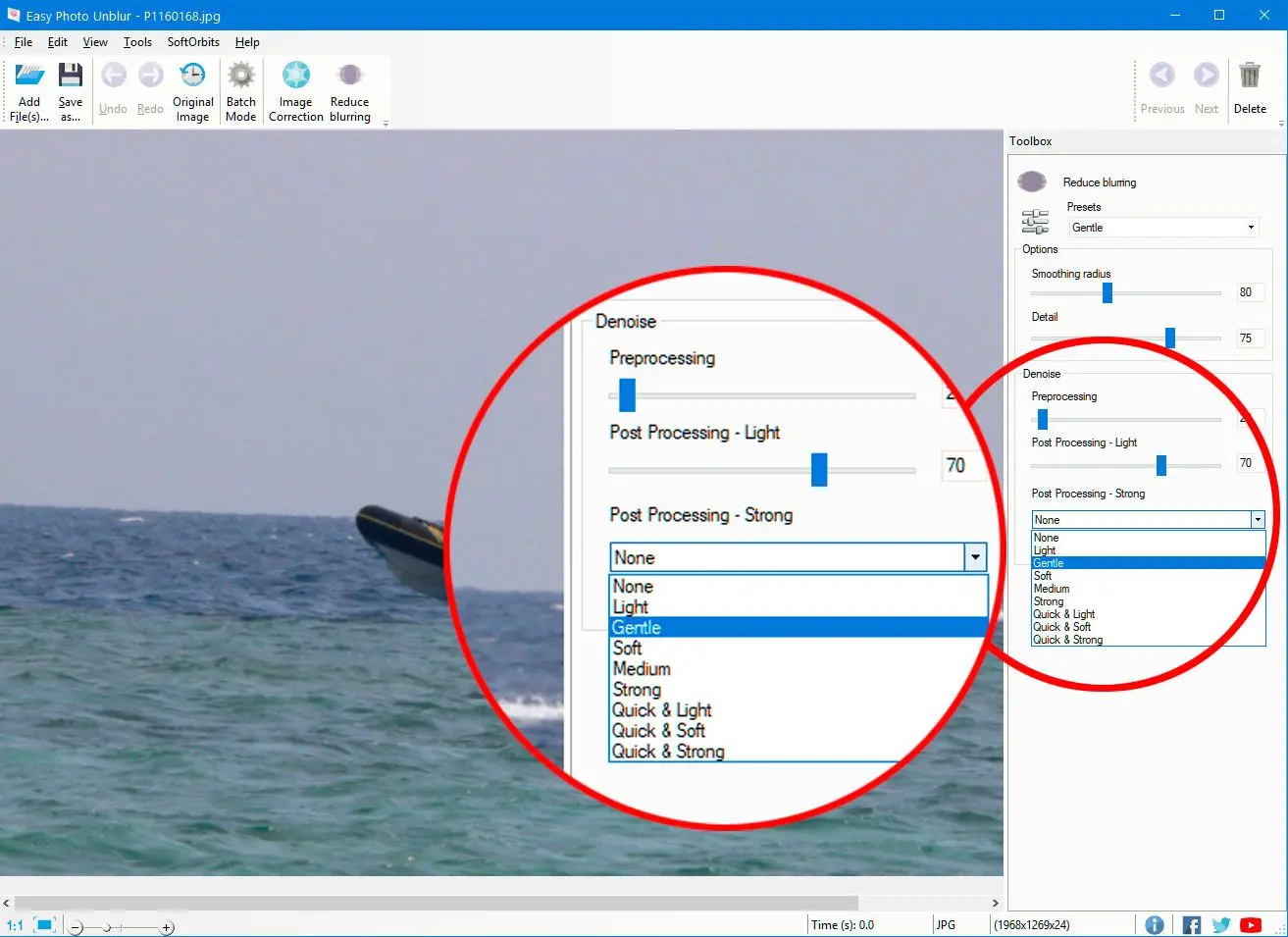
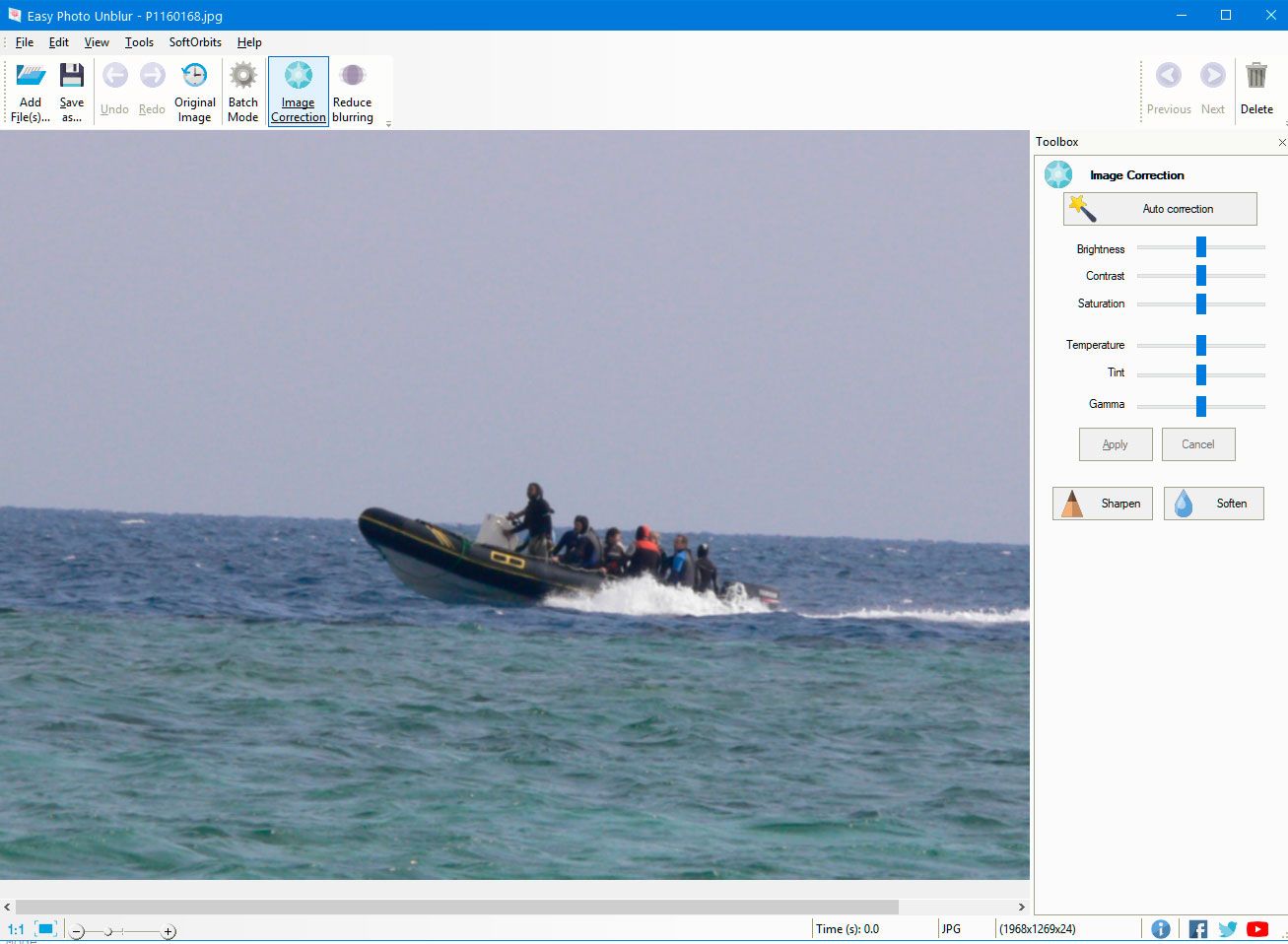
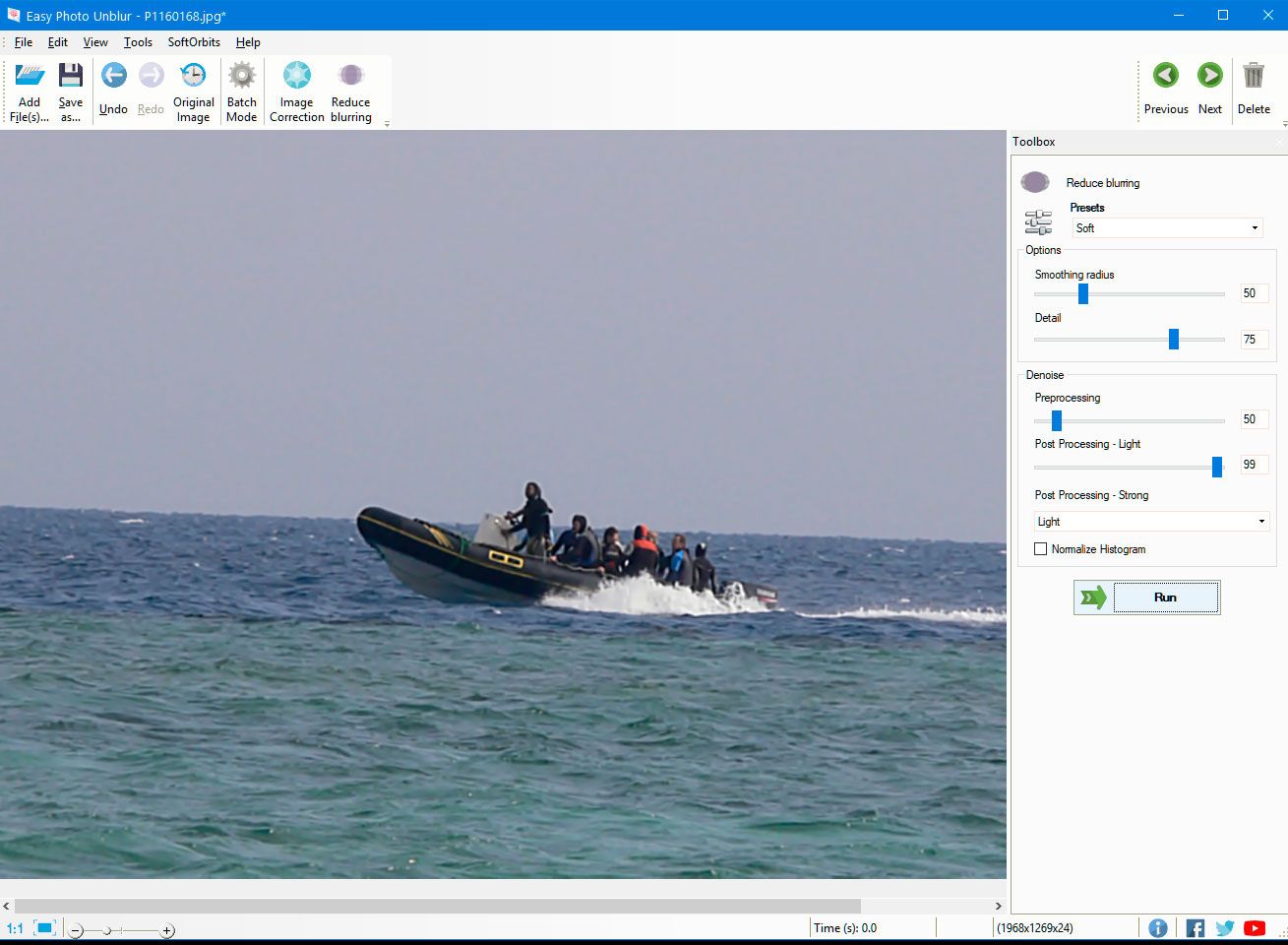

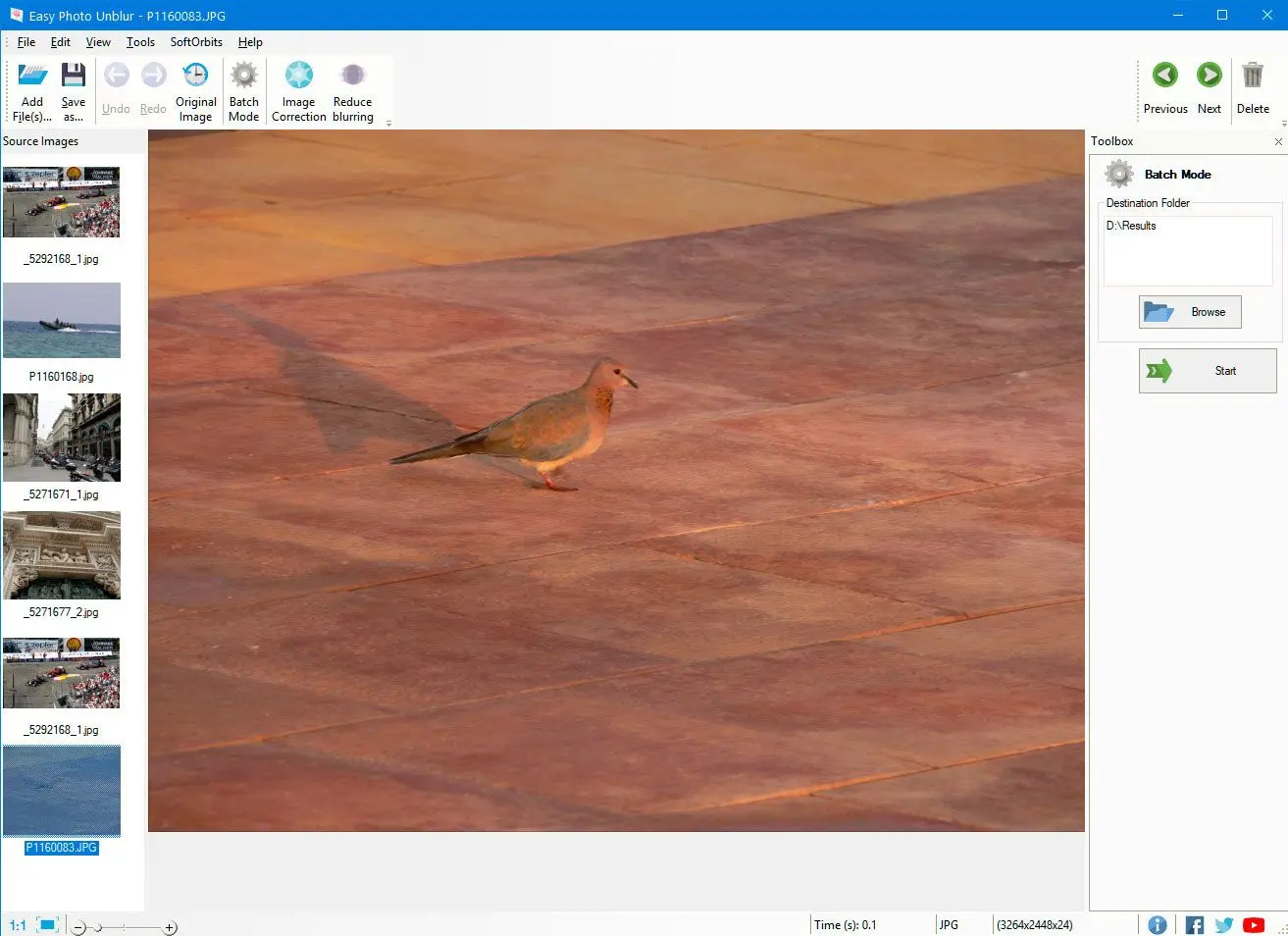
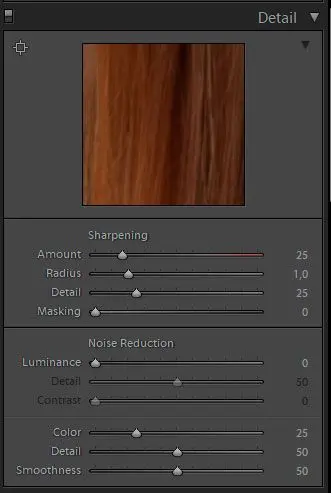
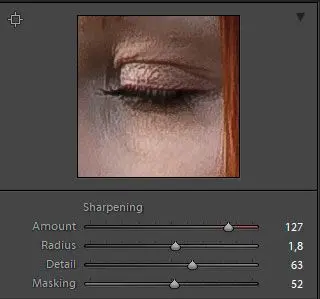
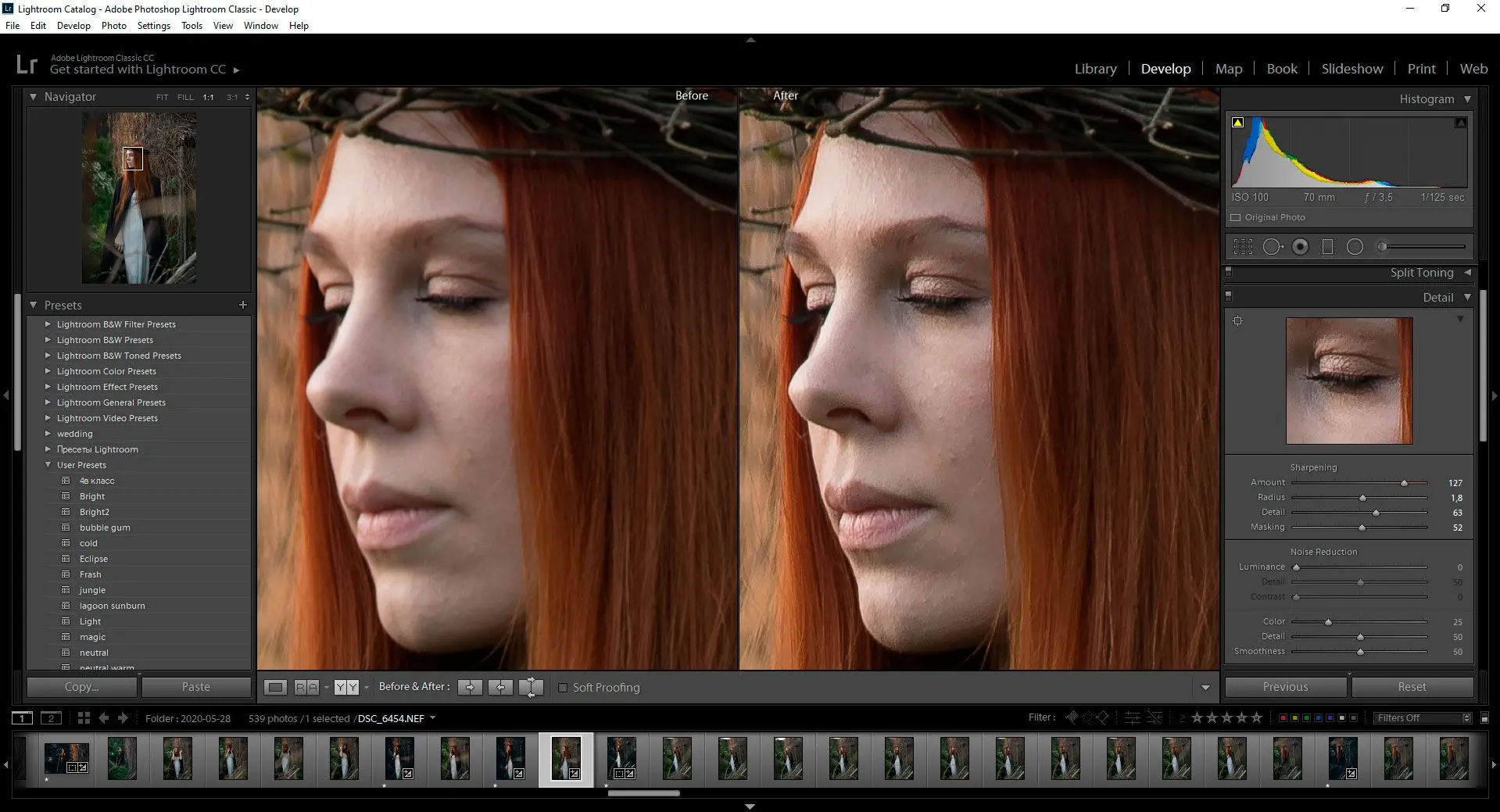
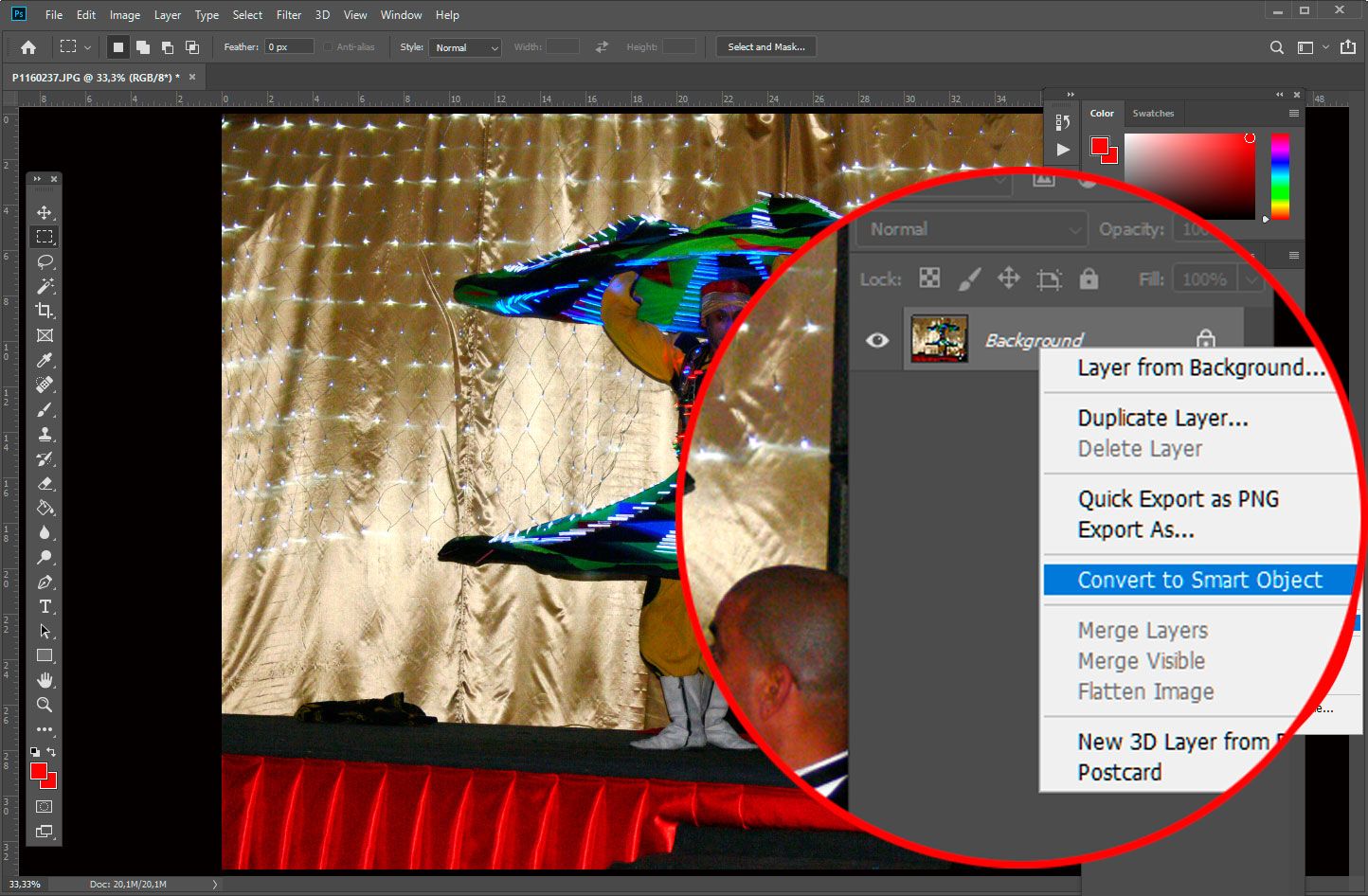
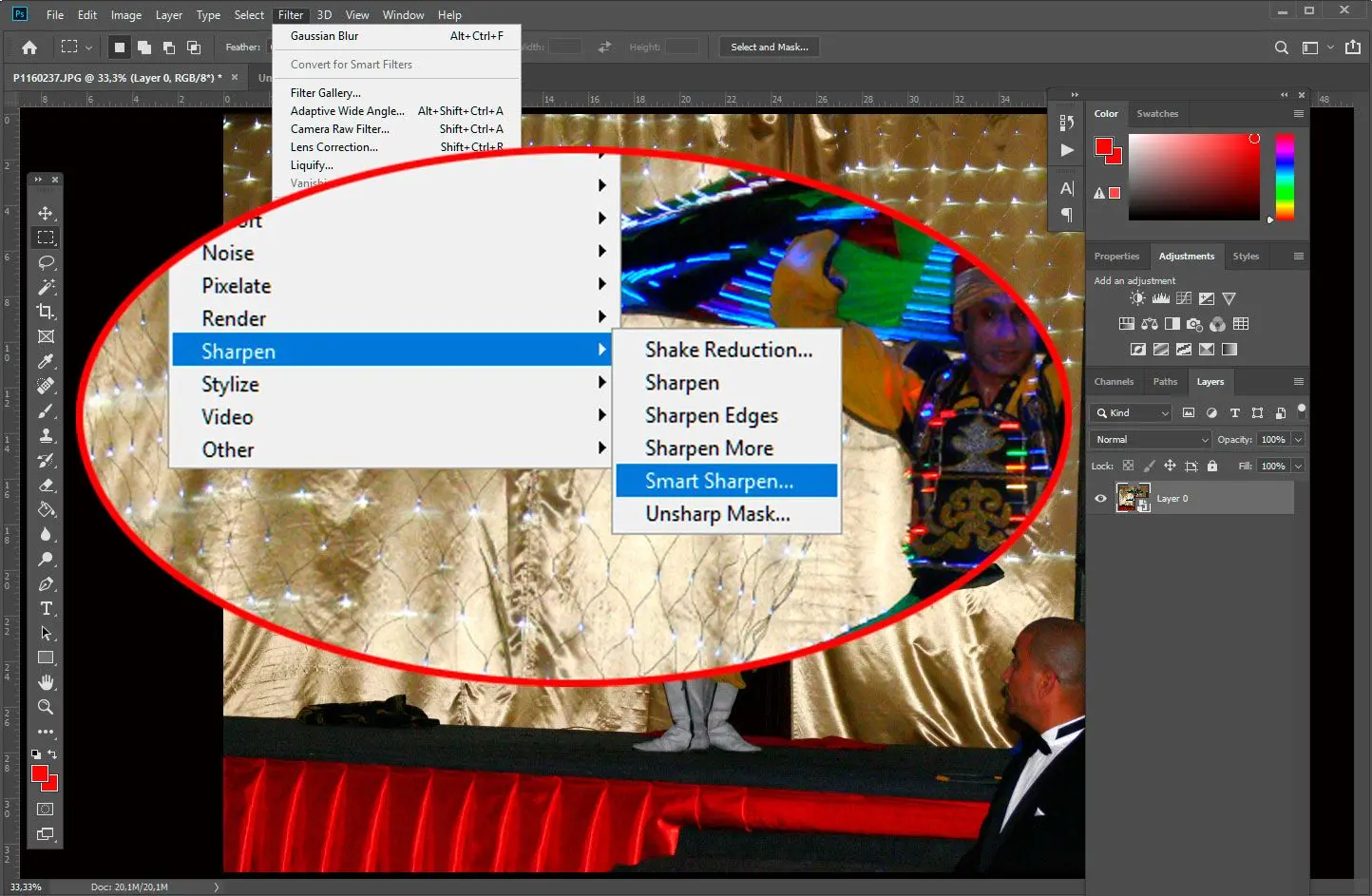
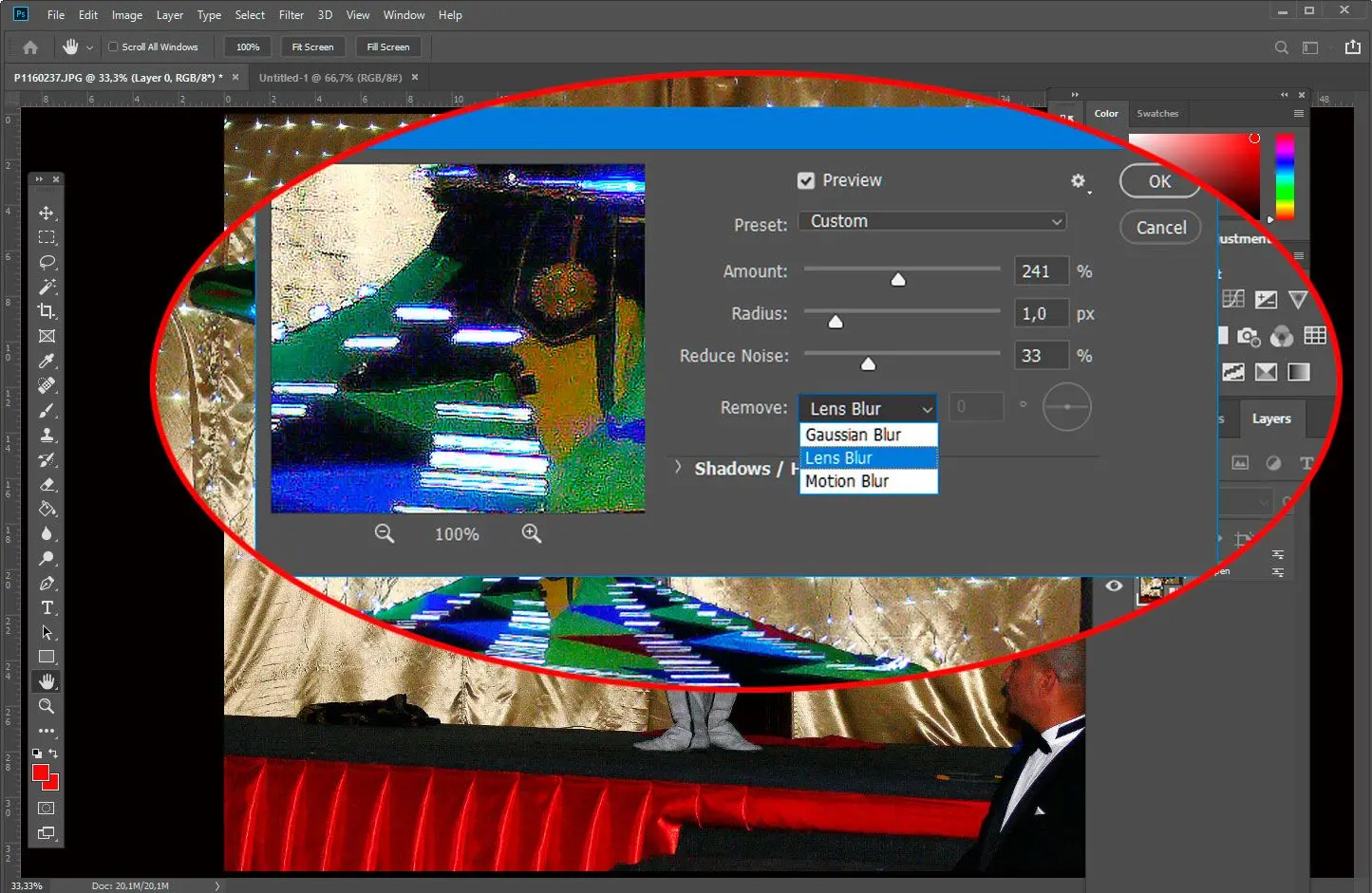
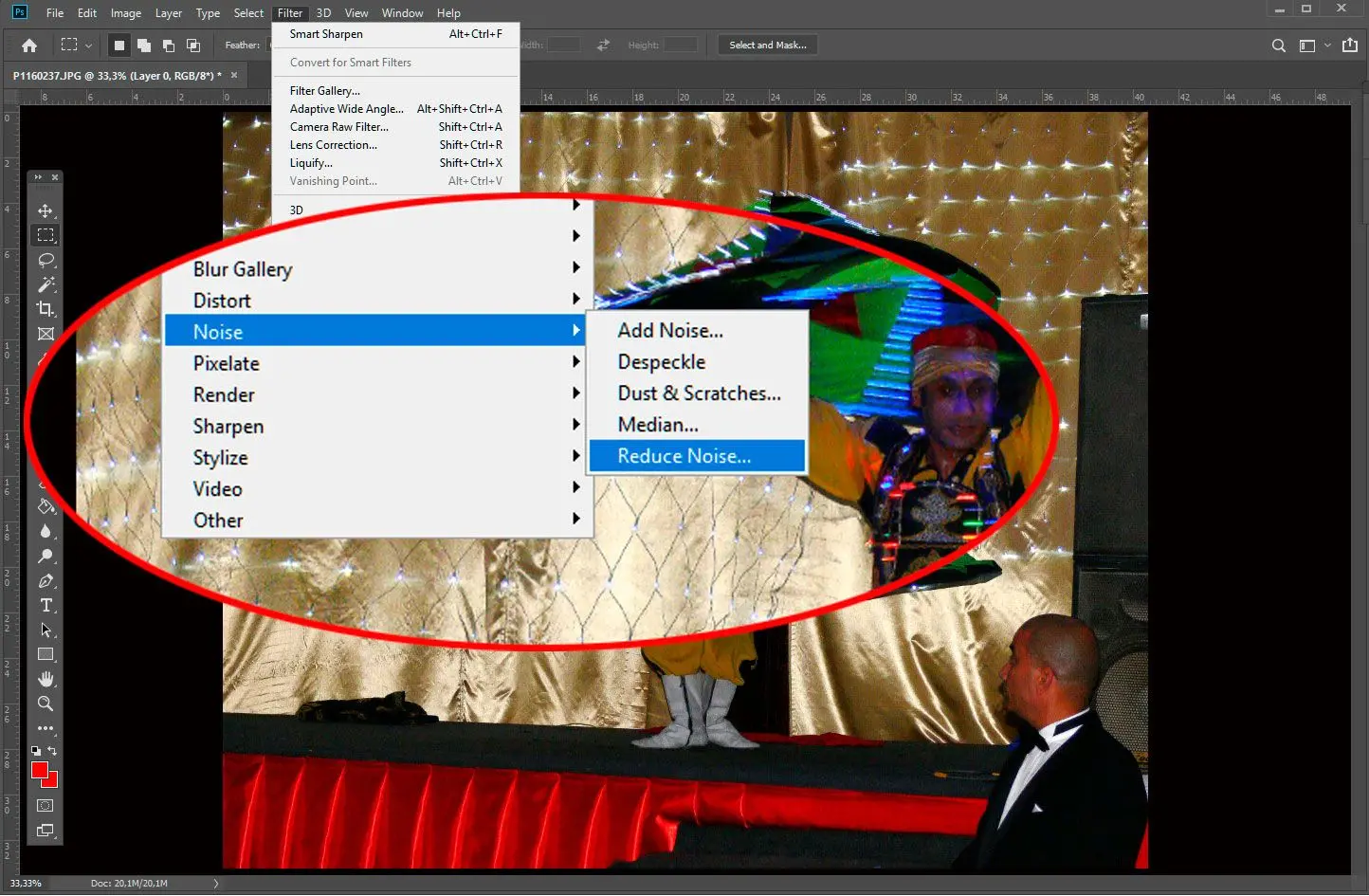
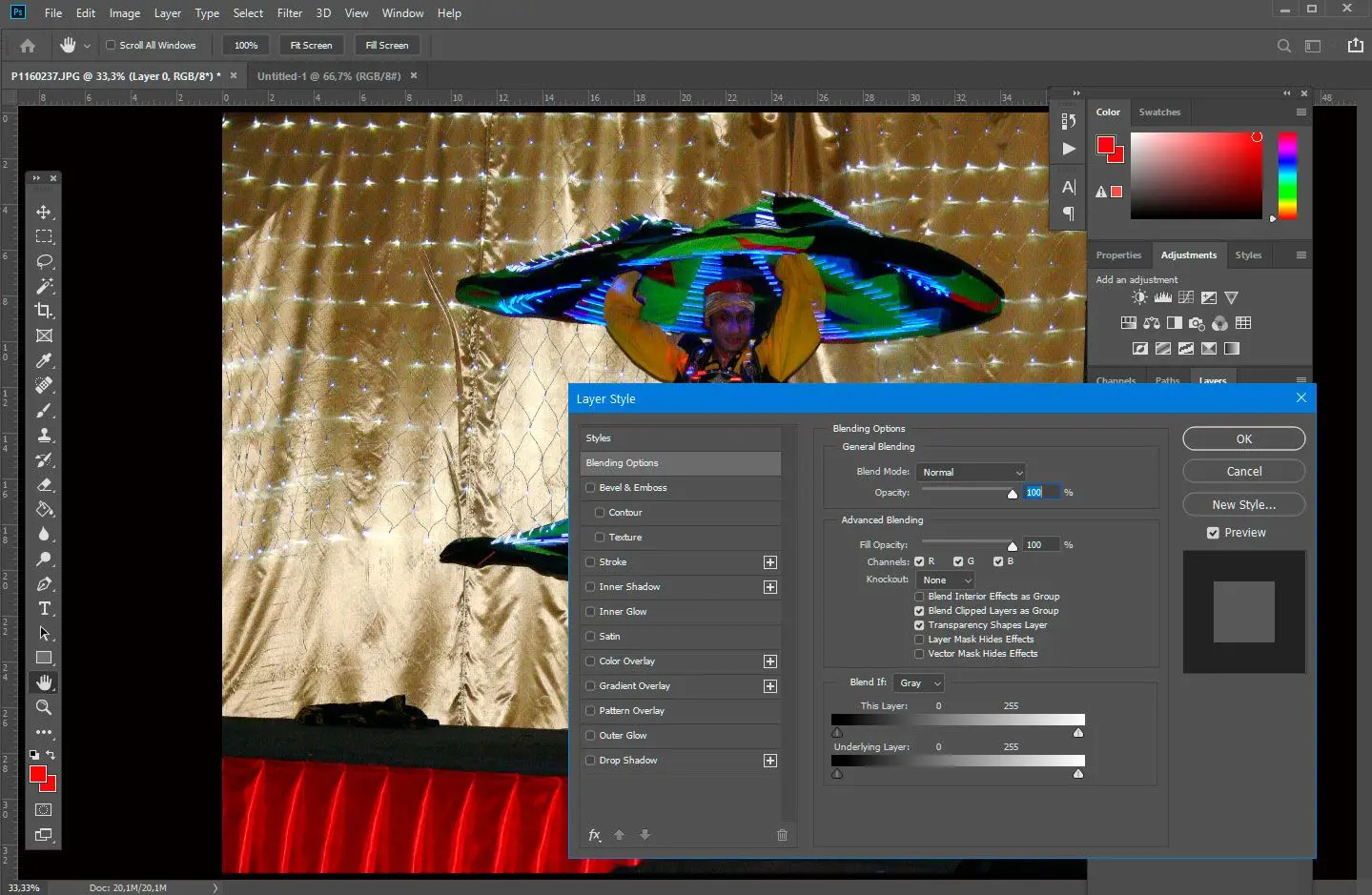
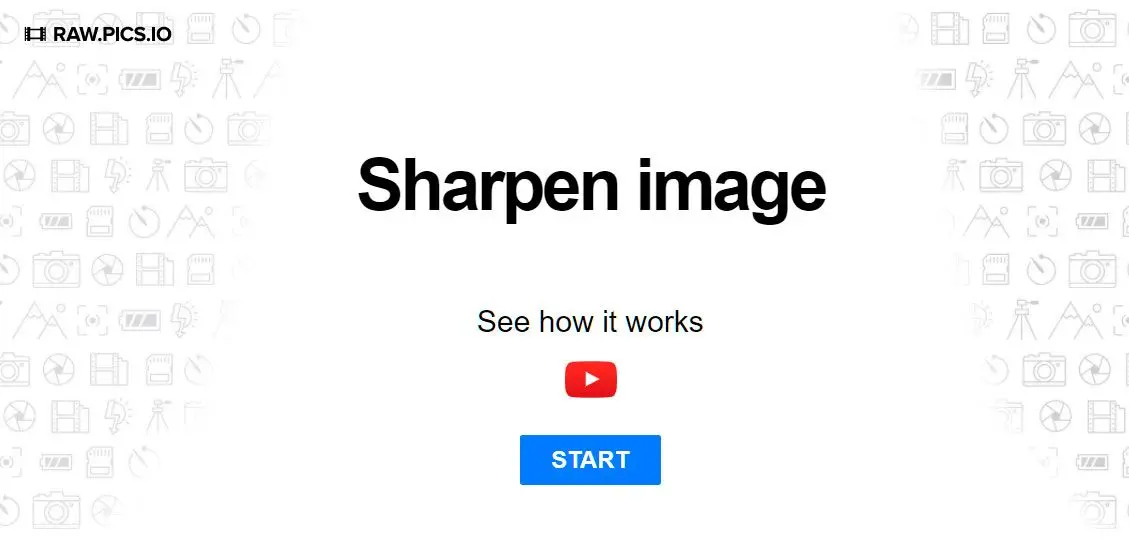
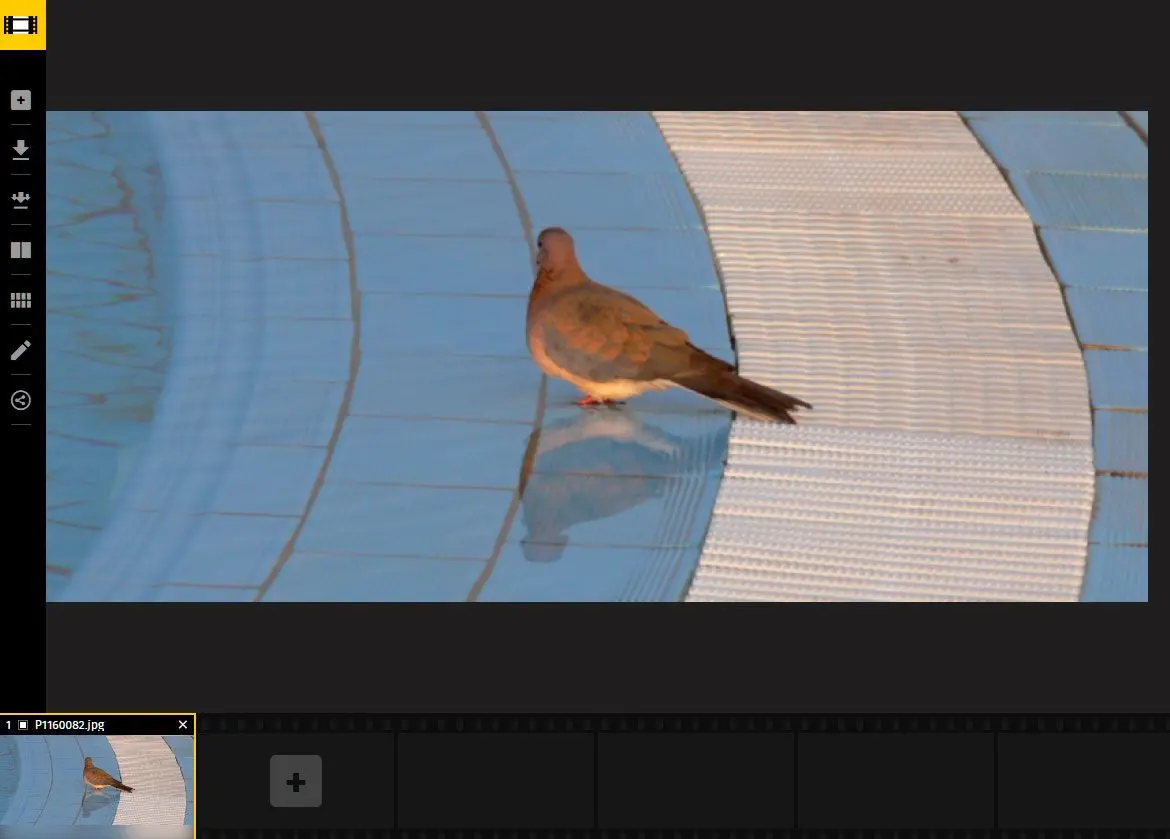
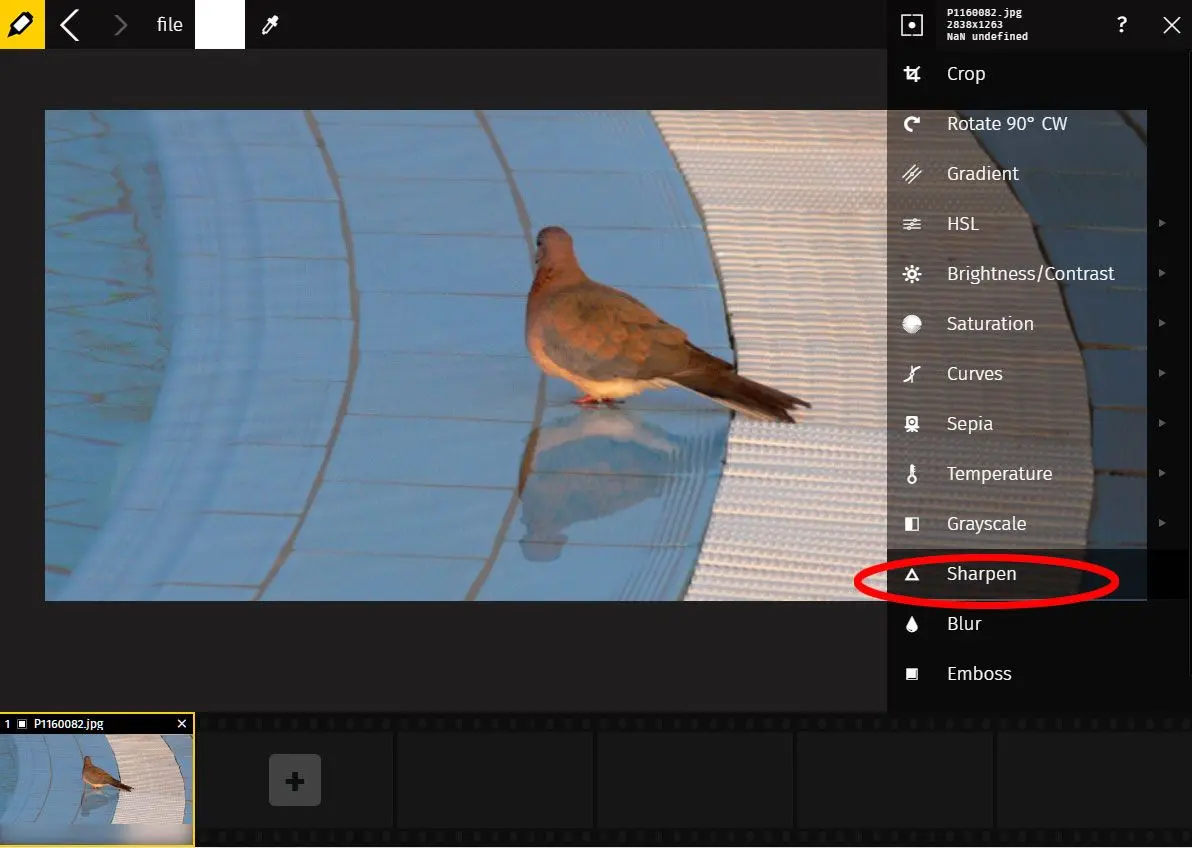
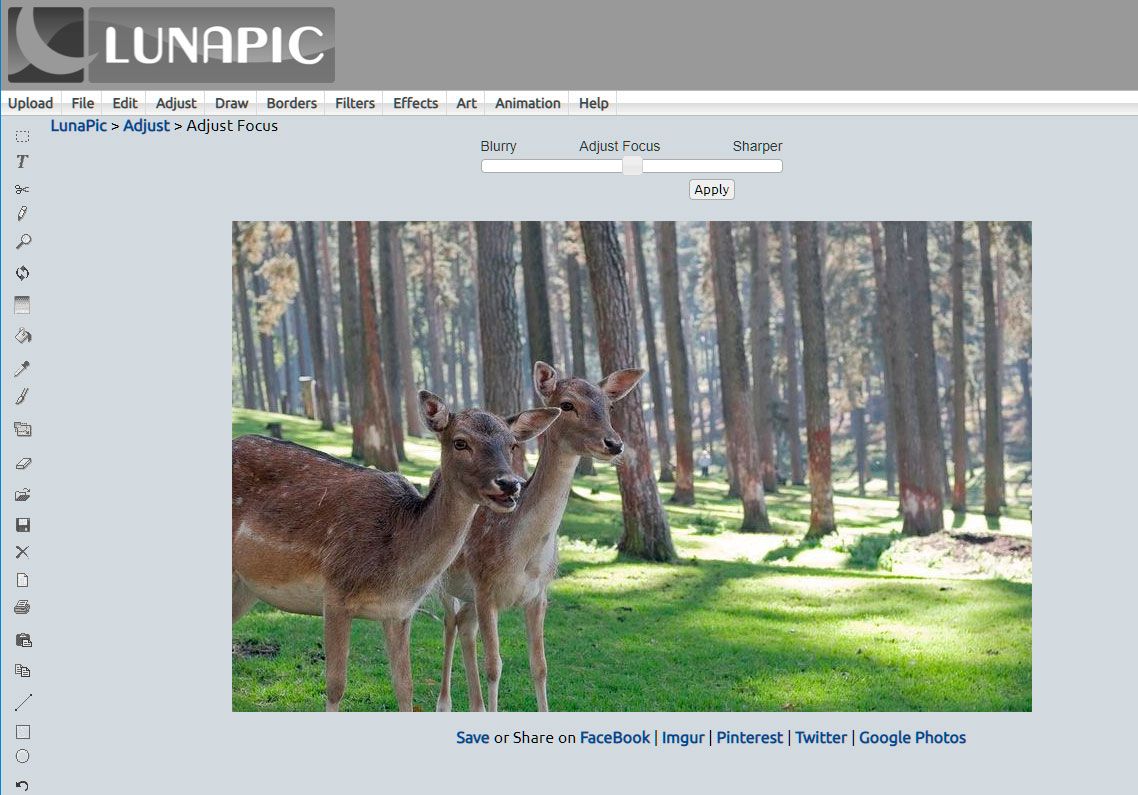
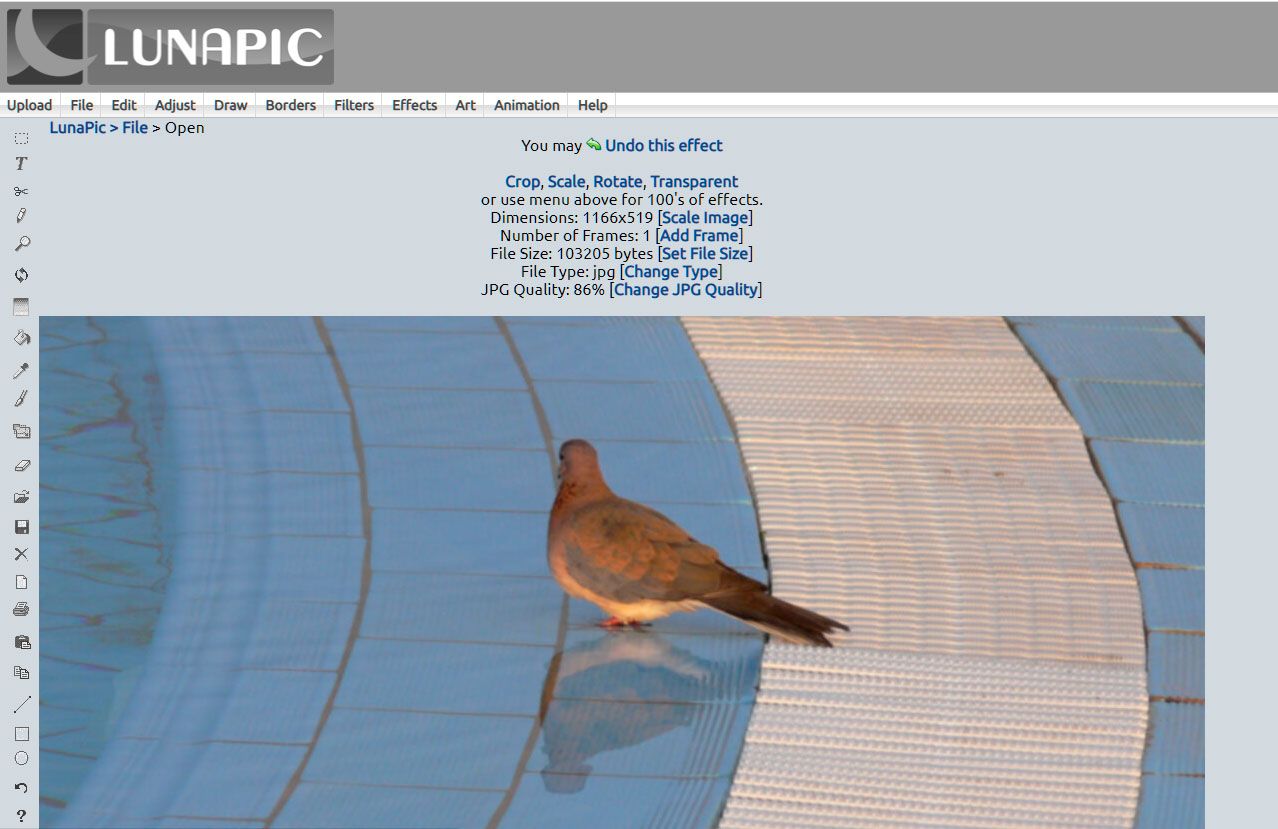
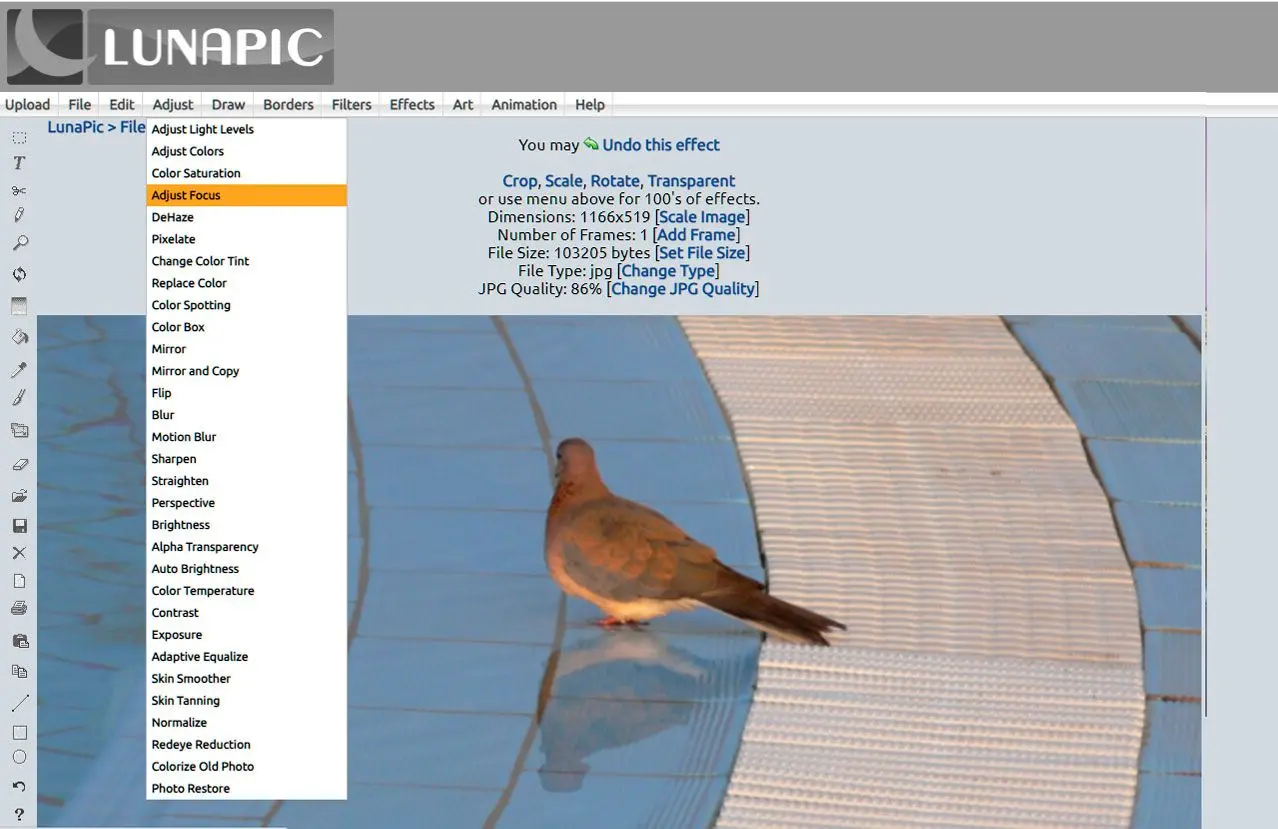
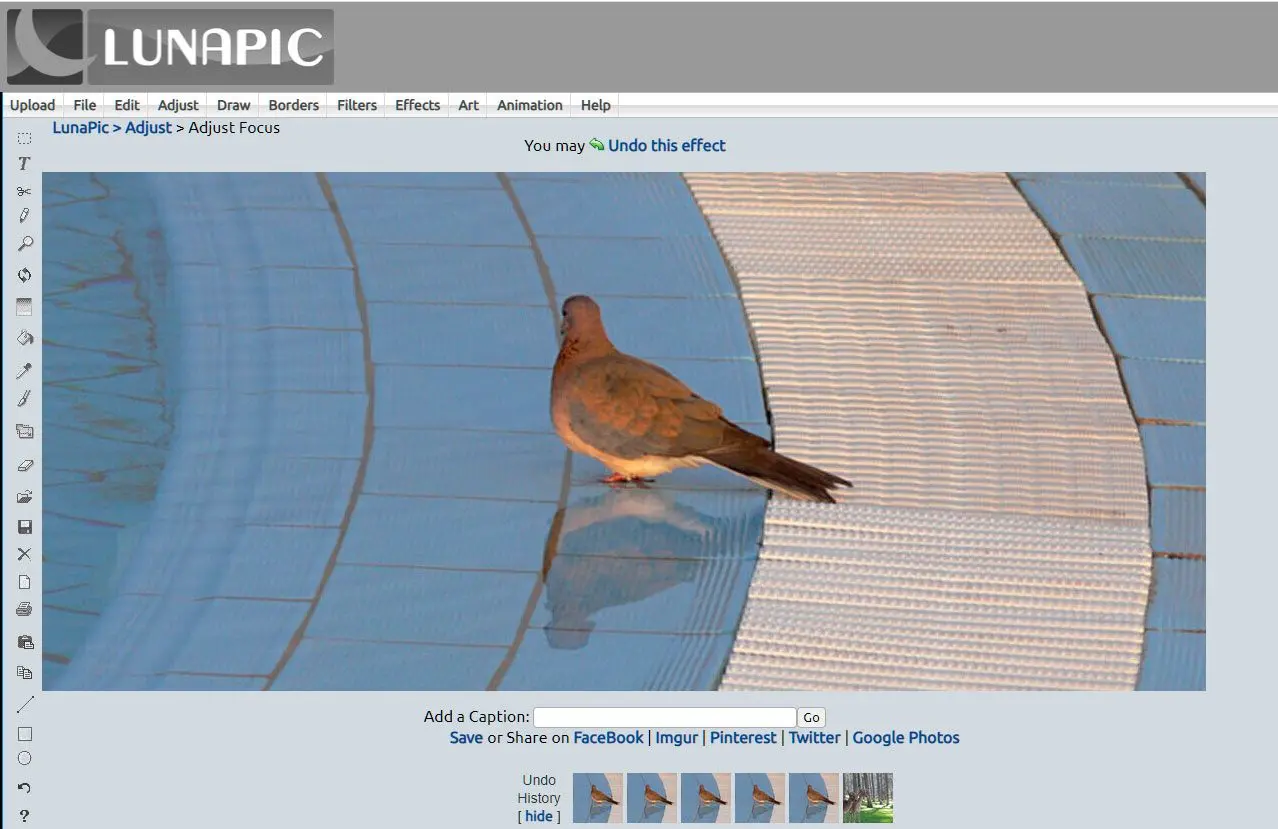
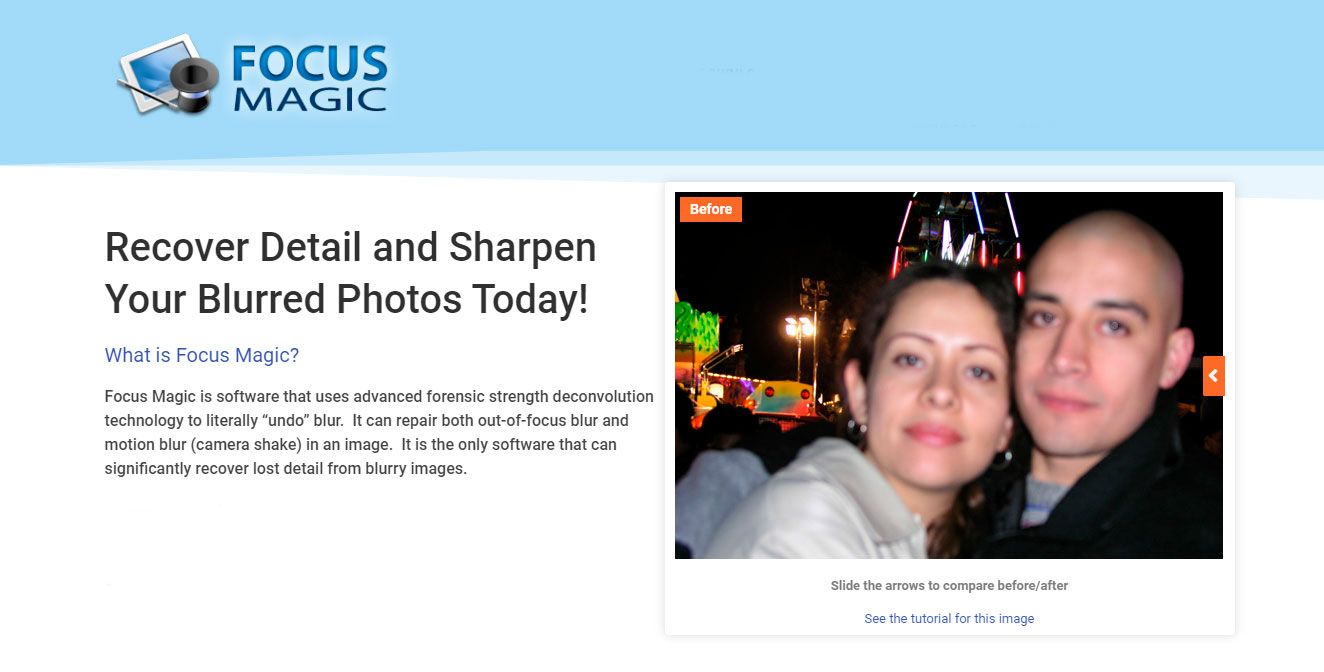
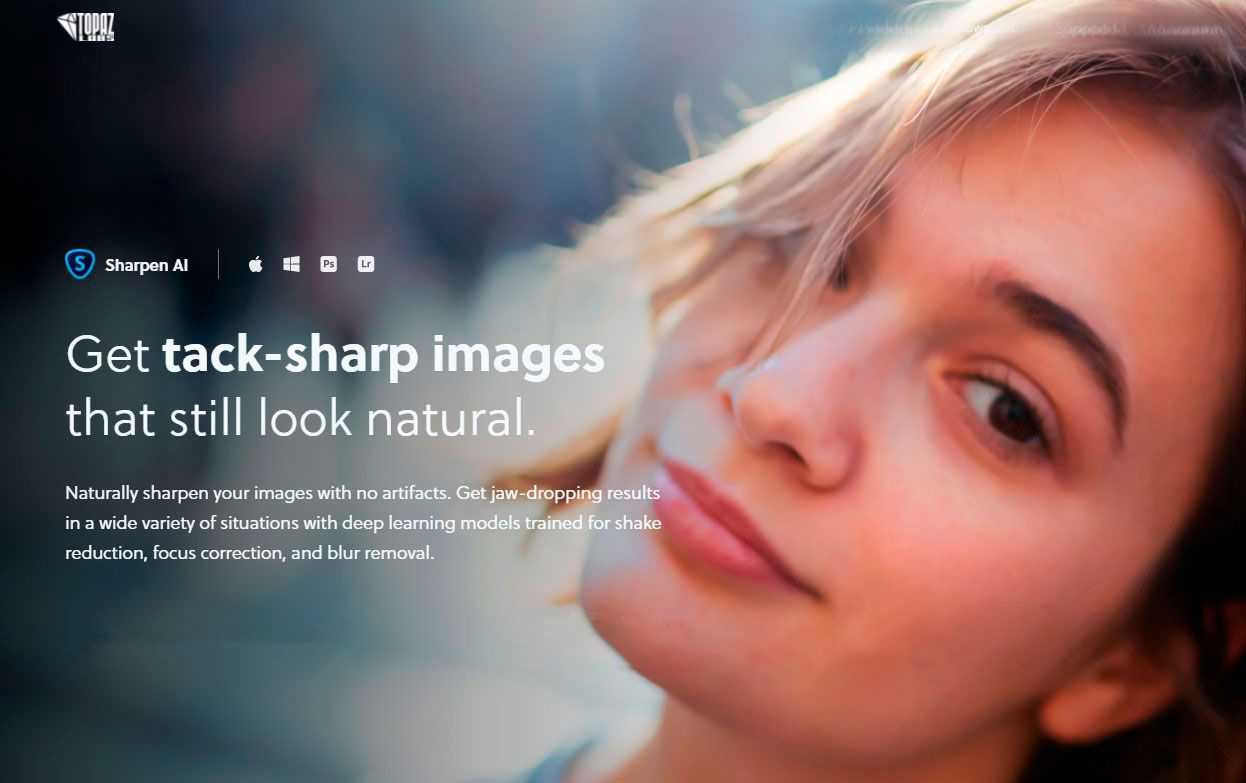
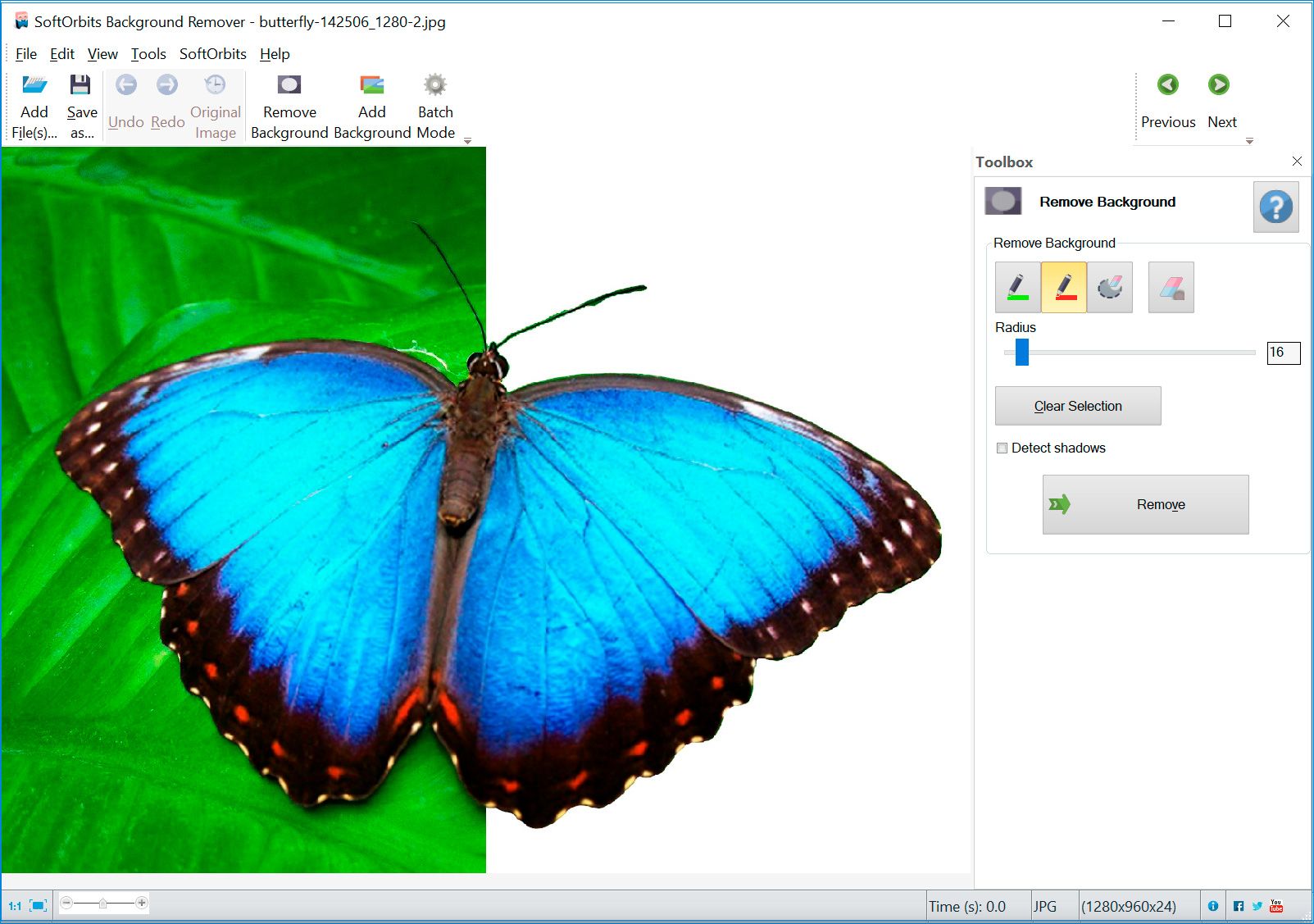
Comments (0)